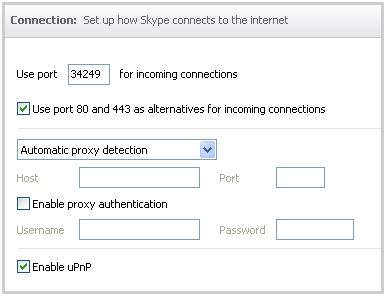Akwai yanayi idan a cikin takaddun kana buƙatar maye gurbin halayya ɗaya (ko rukuni na haruffa) tare da wani. Zai iya zama dalilai da yawa, farawa daga kuskure mara iyaka, kuma ƙare tare da sake amfani da samfurin ko cire sarari. Bari mu gano yadda za a maye gurbin haruffa cikin sauri a Microsoft Excel.
Yadda za a maye gurbin haruffa a cikin Excel
Tabbas, hanya mafi sauƙi don maye gurbin halaye guda ɗaya tare da wani shine don gyara sel da hannu. Amma, kamar yadda al'adar ta nuna, wannan hanyar ba koyaushe mafi sauƙi ba ne a cikin manyan tebur, inda adadin alamun nau'ikan nau'ikan da suke buƙatar canji zasu iya kaiwa adadi mai yawa. Ko da gano ƙwayoyin da suka dace na iya ɗaukar lokaci mai yawa, ba a ma maganar lokacin da aka ɗauka don gyara kowane ɗayan ba.
An yi sa'a, kayan aikin Excel suna da kayan bincike da Sauya wanda ke taimaka maka da sauri gano ƙwayoyin da kake buƙata kuma suna aiwatar da canjin hali a cikinsu.
Binciki tare da sauyawa
Sauyawa mai sauƙin sauyawa tare da bincike ya haɗa da sauya jeri na jere da kafaffun lambobi (lambobi, kalmomi, alamu, da sauransu) tare da wani bayan an samo waɗannan haruffa ta amfani da kayan aiki na musamman da aka gina a ciki.
- Latsa maballin Nemo da Haskakalocated a cikin shafin "Gida" a cikin tsarin toshewa "Gyara". A cikin jerin waɗanda ke bayyana bayan wannan, je zuwa abun Sauya.
- Window yana buɗewa Nemo ka Sauya a cikin shafin Sauya. A fagen Nemo shigar da lamba, kalmomi ko baƙaƙen da kake son nema da maye gurbinsu. A fagen "Sauya tare da" muna aiwatar da shigar da bayanai akan wacce za ayi musanyawa.
Kamar yadda kake gani, a kasan taga akwai mabulan maye - Sauya Komai da Sauya, da makullin bincike - Nemo Duk da "Nemi gaba". Latsa maballin "Nemi gaba".
- Bayan wannan, ana bincika takaddar don kalmar da aka bincika. Ta hanyar tsohuwa, ana bincika jagora ta layi-layi. Mawaƙin yana tsayawa a farkon sakamakon da ya dace. Don maye gurbin abin da ke cikin tantanin, danna maɓallin Sauya.
- Don ci gaba da neman bayanai, sake danna maɓallin "Nemi gaba". Ta wannan hanyar, muna canza sakamako na gaba, da sauransu.




Kuna iya nemo duk sakamakon da ya gamsar da tambayar ku yanzunnan.
- Bayan shigar da binciken nema da haruffa masu sauyawa, danna maɓallin Nemo Duk.
- Ana bincika duk ƙwayoyin da suka dace. Lissafin su, wanda ke nuna darajar da adireshin kowane sel, yana buɗewa a ƙasan taga. Yanzu zaku iya danna kowane ɗayan sel waɗanda muke so muyi canji, kuma danna maɓallin Sauya.
- Za'a maye gurbin ƙimar, kuma mai amfani zai iya ci gaba da bincika sakamakon bincike don bincika sakamakon da yake buƙata don maimaita hanyar.


Sauya kai da Kai
Kuna iya aiwatar da sauyawa atomatik tare da latsa maɓallin guda. Don yin wannan, bayan shigar da dabi'un da za a musanya, da dabi'un da ake musanyawa, danna maɓallin Sauya Duk.

Ana aiwatar da hanya kusan nan take.

Amfanin wannan hanyar shine sauri da dacewa. Babban ramin shine cewa lallai ne ka tabbata cewa haruffan da aka shigar suna buƙatar maye gurbinsu a cikin dukkanin sel. Idan a cikin hanyoyin da suka gabata ya yiwu a nemo kuma zaɓi ƙwayoyin da ake buƙata don canji, to lokacin amfani da wannan zaɓi, wannan ba zai yiwu ba.
Darasi: yadda zaka maye gurbin da waka a cikin Excel
Optionsarin zaɓuɓɓuka
Bugu da kari, akwai yuwuwar bincike mai zurfi da maye gurbinsu da wasu sigogi.
- Kasancewa cikin "Sauya" tab, a cikin "Find da Sauya" taga, danna maɓallin Zaɓuɓɓuka.
- Zaɓuɓɓuka masu tasowa suna buɗewa. Kusan daidai yake da taga babban binciken. Bambanci kawai shine kasancewar saitin saiti. "Sauya tare da".

Duk kasan kasan taga yana da alhakin nemo bayanai wadanda suke bukatar a sauya su. Anan zaka iya saita inda zaka bincika (akan takarda ko ko'ina cikin littafin) da kuma yadda zaka bincika (a layi ɗaya ko shafi). Ba kamar bincike na yau da kullun ba, ana bincika sauyawa ne kawai ta hanyar dabara, wato, waɗancan ɗabi'o'in da aka nuna a masarar dabara lokacin zaɓar sel. Bugu da kari, dama can, ta hanyar bincika ko cirewa akwatunan, zaku iya tantance ko don bincika haruffa masu hankali ko don bincika daidaitattun ashana a sel.
Hakanan, zaku iya tantancewa tsakanin sel wanda aka bincika binciken. Don yin wannan, danna maɓallin "Tsara" a gaban sigar "Nemo".

Bayan haka, taga zai buɗe wanda zaku iya tantance tsarin sel don bincika.

Saitin kawai don ƙimar da za'a saka shine tsarin sel iri ɗaya. Don zaɓar tsarin da aka saka, danna kan maɓallin tare da sunan iri ɗaya akan sigar "Sauya tare da ..." sigogi.

Daidai wannan taga yana buɗe kamar yadda ya gabata. Wannan yana tsara yadda za'a tsara nau'ikan sel bayan maye gurbin bayanan su. Kuna iya saita jeri, tsari na lamba, launi na ƙasa, kan iyakoki, da sauransu.

Hakanan, ta danna kan abu mai dacewa daga jerin jerin zaɓi ƙasa a ƙarƙashin maɓallin "Tsarin", zaku iya saita kwatankwacin tsarin tantanin halitta zuwa kowane sel da aka zaɓa akan takarda, zaɓi kawai.

Additionalarin ƙarin ƙarancin binciken binciken na iya zama wata alama ta kewayon sel tsakanin abin da za'a bincika da sauyawa. Don yin wannan, kawai zaɓi kewayon da ake so da hannu.
- Kada a manta shigar da ƙimar da ta dace a filayen "Nemo" da "Sauya tare da ..." filayen. Lokacin da aka nuna duk saiti, za mu zaɓi hanyar aikin. Ko dai danna kan maɓallin "Sauya Duk", kuma sauyawa yana faruwa ta atomatik, gwargwadon bayanan da aka shigar, ko danna maɓallin "Find All", kuma daban a cikin kowace sel bisa ga algorithm da aka bayyana a sama.


Darasi: Yadda ake yin bincike a Excel
Kamar yadda kake gani, Microsoft Excel yana samar da ingantaccen kayan aiki mai dacewa don dacewa da maye gurbin bayanai a cikin tebur. Idan kana buƙatar maye gurbin duk nau'ikan dabi'u iri ɗaya tare da takamaiman magana, to ana iya yin wannan ta danna maɓallin guda ɗaya kawai. Idan zaɓin yana buƙatar yin ƙarin dalla-dalla, to, an samar da wannan fasalin a cikin wannan tebur mai aikin.